
Siç e dini, puna në programin MS Word nuk është i kufizuar në tekstin e vendosur dhe redaktimit. Duke përdorur mjetet e ndërtuara të këtij produkti zyre, ju mund të krijoni tavolina, diagramë, rrjedhje të rrjedhës dhe shumë më tepër.
Mësim: Si të krijoni një skemë në fjalë
Përveç kësaj, në Word ju gjithashtu mund të shtoni skedarë grafik, të ndryshoni ato dhe të redaktoni ato, të futni në një dokument, të kombinoni me tekstin dhe të bëni shumë më tepër. Ne kemi thënë tashmë për shumë, dhe drejtpërdrejt në këtë artikull ne do të shqyrtojmë një temë mjaft të rëndësishme: si të prerë një foto në Word 2007 - 2016, por, duke ecur përpara, le të themi se në MS Word 2003 është bërë pothuajse në të njëjtën mënyrë , me përjashtim të emrave të disa artikujve. Vizualisht, gjithçka do të jetë e qartë.
Mësim: Si të gruposh forma në fjalë
Prerja e një imazhi
Ne kemi shkruar tashmë se si të shtoni një skedar grafik në një redaktor teksti nga Microsoft, ju mund të gjeni udhëzime të hollësishme me referencë më poshtë. Prandaj, do të jetë logjike të shkosh menjëherë në shqyrtimin e një çështjeje kyçe.
Mësim: Si të futni një imazh në fjalë
1. Theksoni vizatimin që duhet të shkurtohet - për këtë, klikoni dy herë mbi të me butonin e majtë të miut për të hapur skedën kryesore "Duke punuar me vizatime".

2. Në skedën që shfaqet "Formati" Klikoni mbi elementin "Pruning" (Është e vendosur në grup "Permasa").

3. Zgjidhni një veprim të përshtatshëm për zvogëlimin:
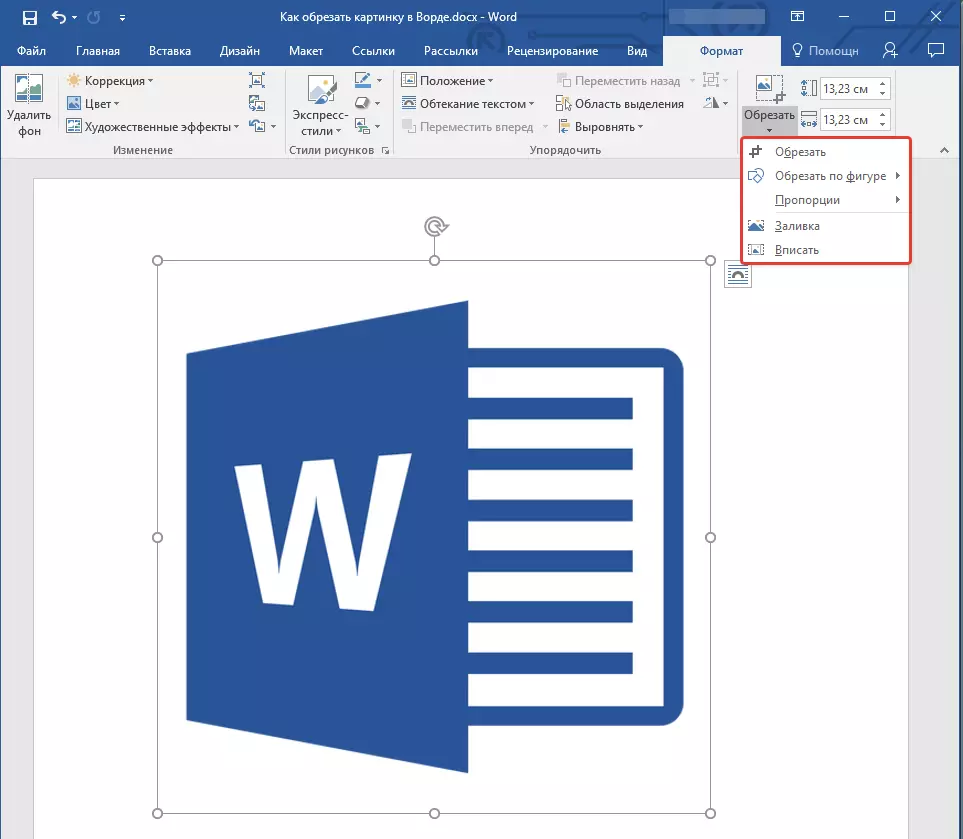

- Këshilla: Për të njëjtin (simetrik) zvogëlimin e dy anëve të figurës, duke zvarritur shënuesin qendror të zvogëlimit në të njëjtën pjesë këto anët, mbajnë çelësin "Ctrl" . Nëse doni të shkurtoni simetrikisht katër anët, mbajeni "Ctrl" Duke zvarritur një nga shënuesit qoshe.
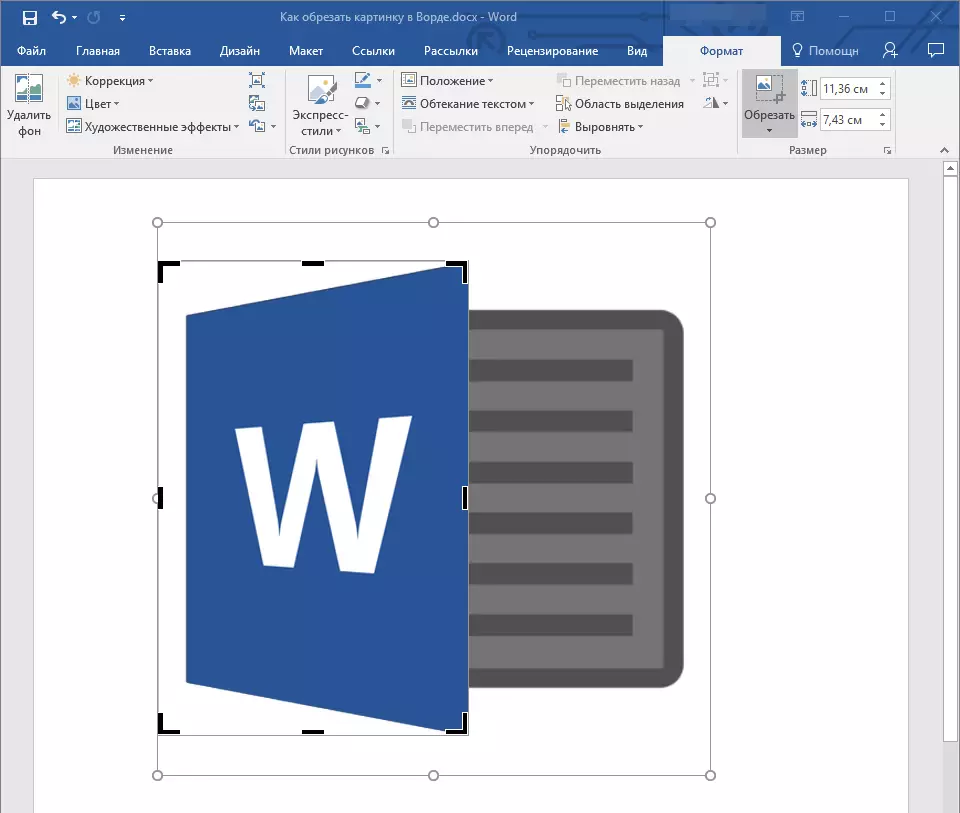
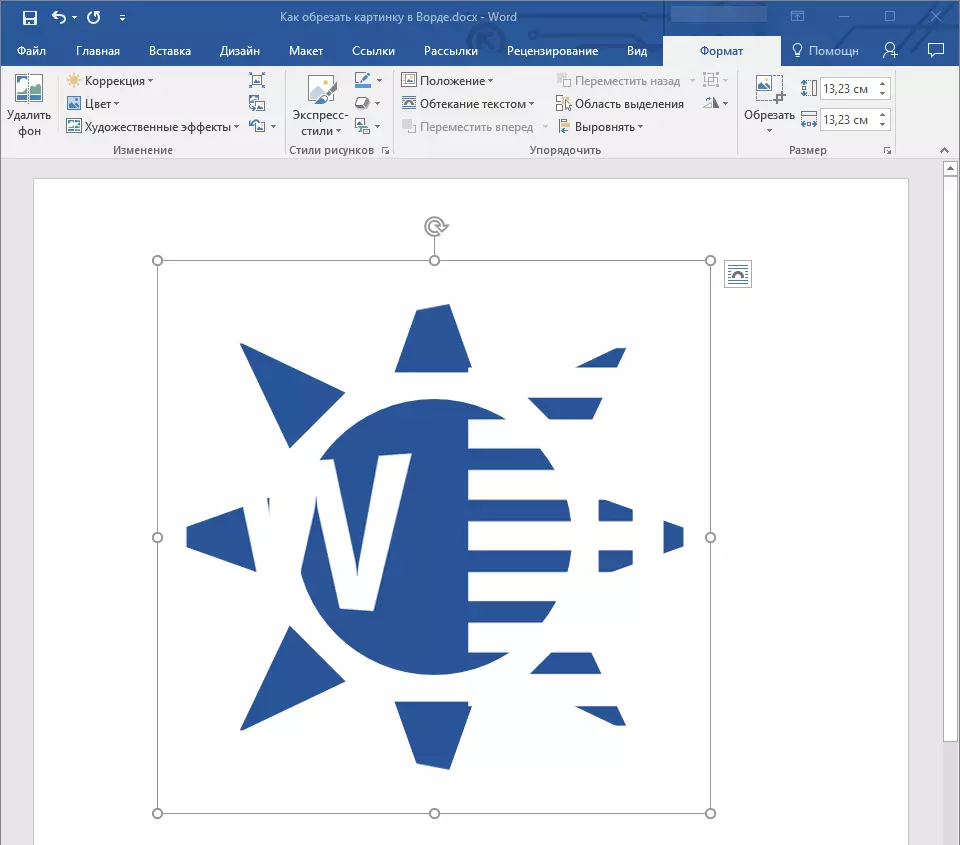
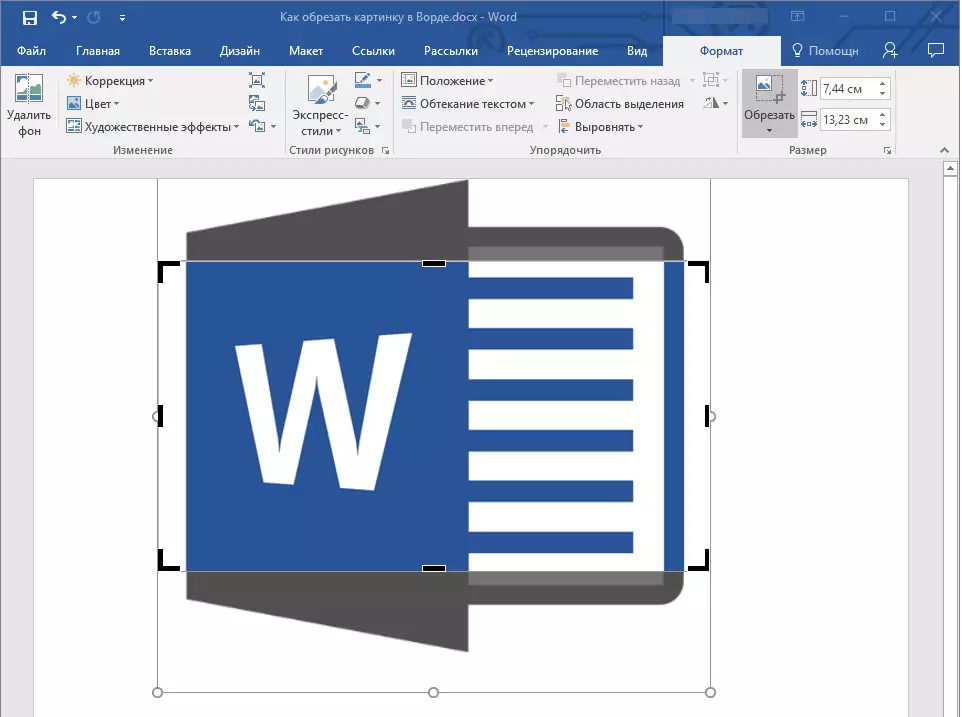
4. Pas përfundimit të zvogëlimit të imazhit, shtypni butonin. "Esc".
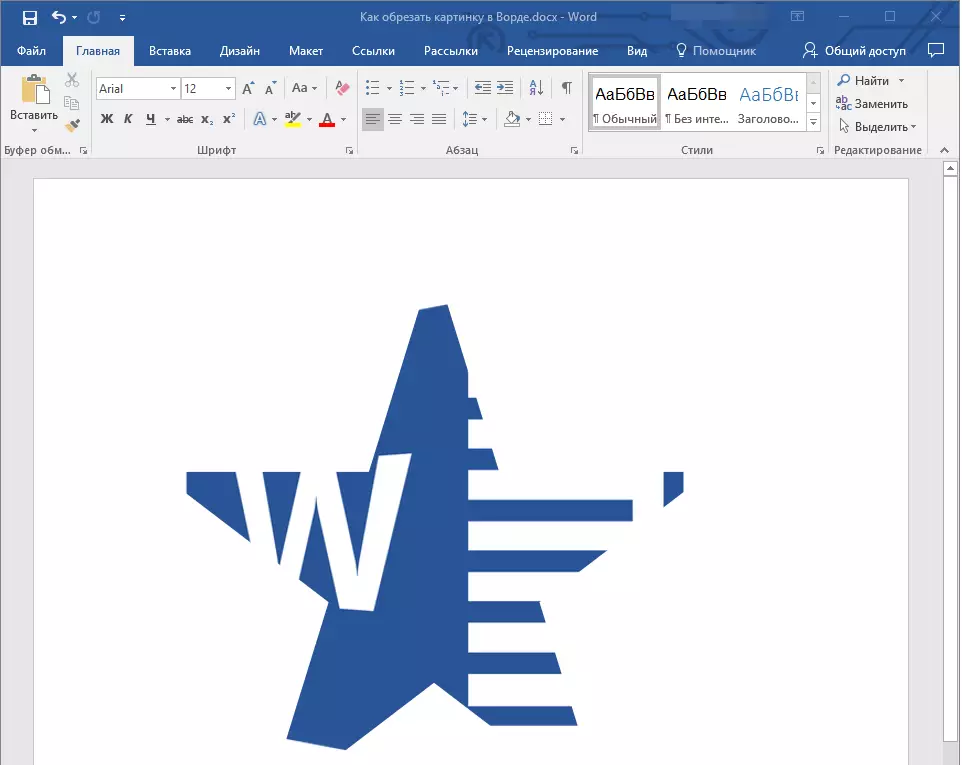
Prerja e një imazhi për të mbushur ose vendosur në figurë
Kryerja e një modeli prerës, ju, që është mjaft logjike, zvogëloni madhësinë e tij fizike (jo vetëm volumin), dhe në të njëjtën kohë zona e modelit (figura brenda imazhit është e vendosur).
Nëse keni nevojë të largoheni nga madhësia e kësaj figure të pandryshuar, por prerë vetë imazhin, përdorni mjetin "Plotësoni" E vendosur në menunë e butonave "Trim" (tab "Formati").
1. Theksoni imazhin me dyfishin e butonit të majtë të miut.

2. Në skedën "Formati" Klikoni mbi butonin "Pruning" dhe zgjidhni "Plotësoni".
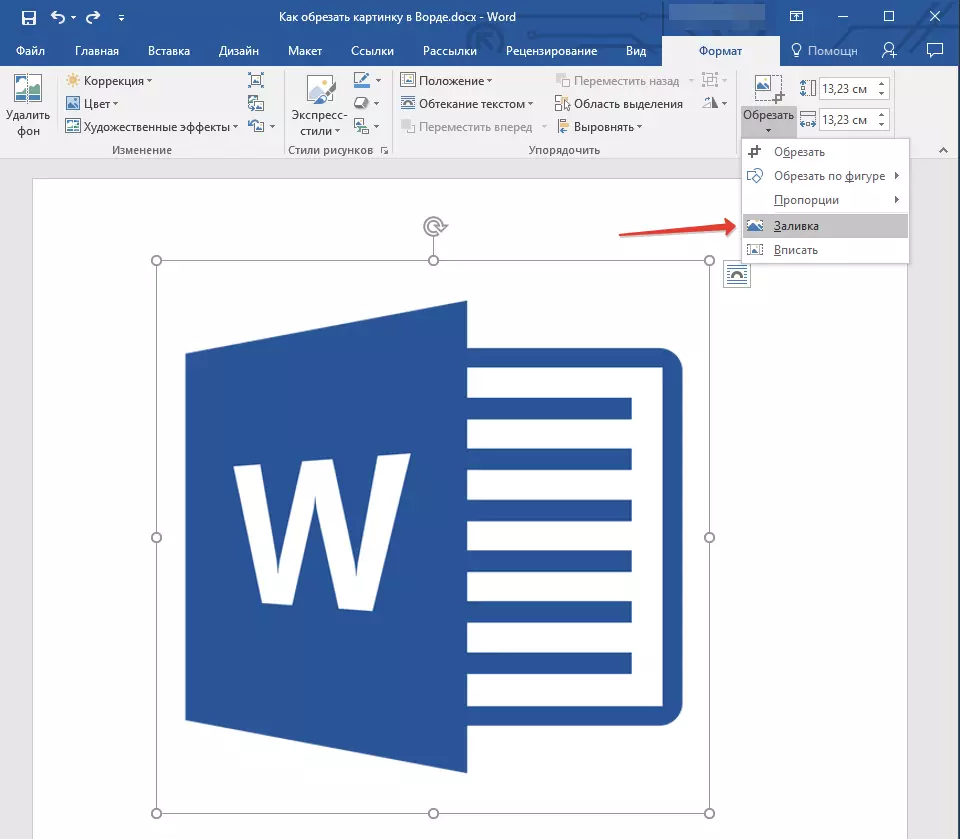
3. Duke lëvizur shënuesit e vendosur përgjatë skajeve të figurës, brenda së cilës gjendet imazhi, ndryshoni madhësinë e tij.
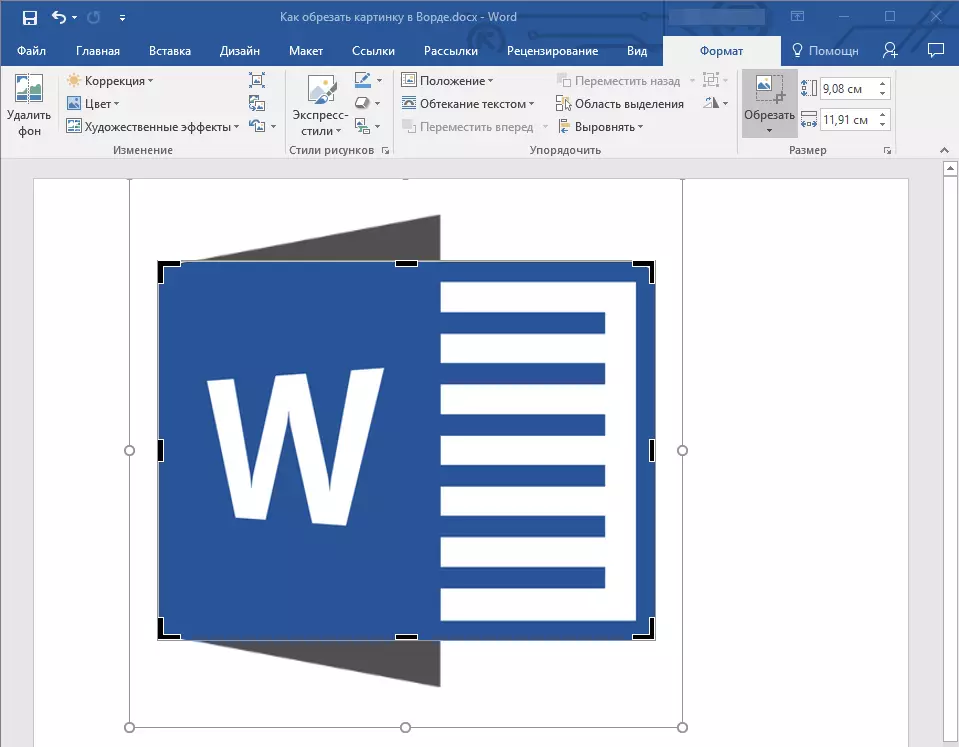
4. Zona në të cilën shifra ishte (figura) do të mbetet e pandryshuar, tani mund të vazhdoni të punoni me të, për shembull, derdhni disa ngjyra.
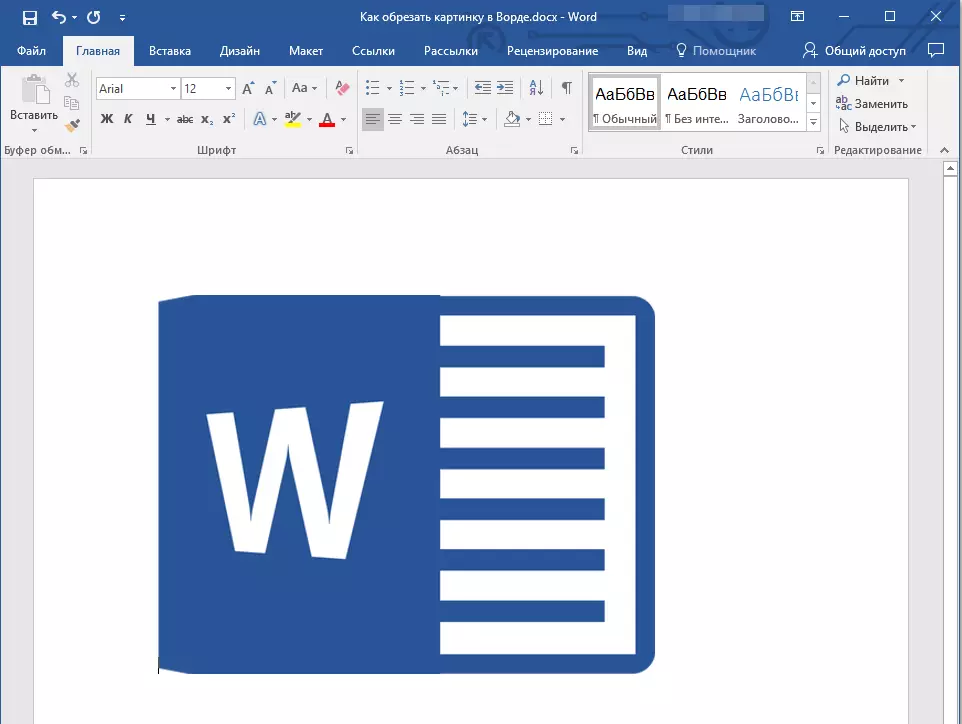
Nëse keni nevojë të vendosni modelin ose pjesën e saj të prerë brenda formës, përdorni mjetin "Shkruani".
1. Theksoni vizatimin, duke klikuar mbi të dy herë.

2. Në skedën "Formati" Në menunë e butonave "Pruning" Zgjedh "Shkruani".
3. Duke lëvizur shënuesin, vendosni madhësinë e dëshiruar të imazhit, më saktësisht, pjesët e tij.

4. Shtypni butonin "Esc" Për të dalë nga mënyra e funksionimit me vizatime.

Hiqni zonat e imazhit të prerë
Në varësi të cilit të metodave që keni përdorur për të shkurtuar imazhin, fragmentet e prera mund të mbeten bosh. Kjo është, ata nuk do të zhduken, por do të mbeten pjesë e skedarit grafik dhe do të vazhdojnë të jenë në figurën e figurës.
Zona e prerë rekomandohet të hiqni nga vizatimi në rast se doni të zvogëloni vëllimin që zënë ose për ta bërë atë në mënyrë që askush tjetër të mos e pa zonat që ju shkurtoni.
1. Klikoni mbi imazhin dy herë në të cilin keni nevojë për të hequr fragmente të zbrazëta.
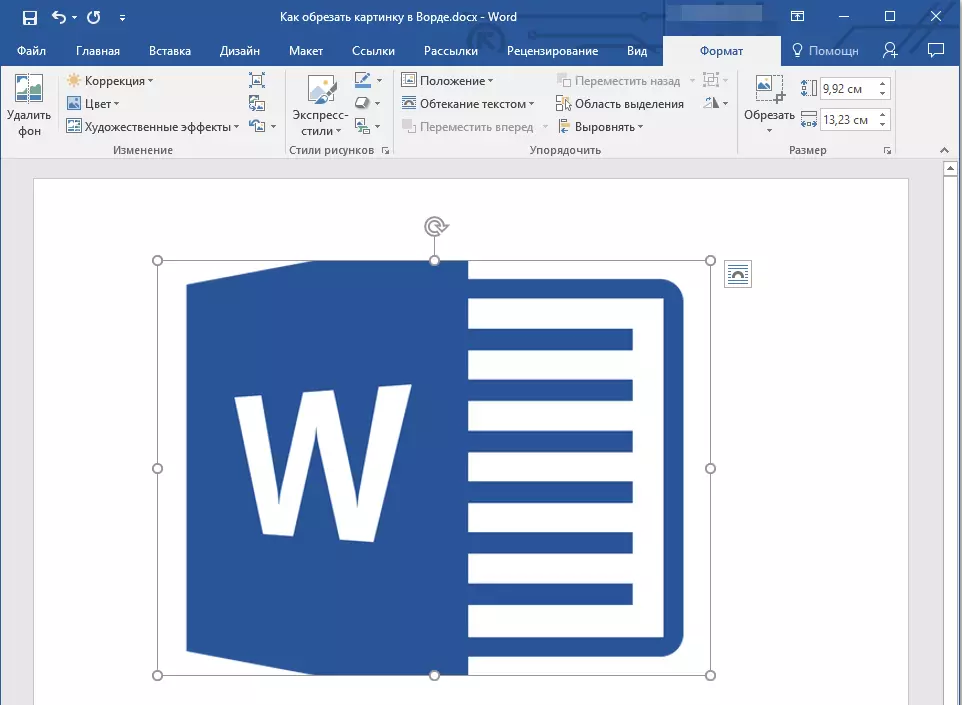
2. Në skedën e hapur "Formati" Klikoni mbi butonin "Vizatimet e shtrydhin" E vendosur në grup "Ndryshimi".

3. Zgjidhni parametrat e nevojshëm në kutinë e dialogut që shfaqet:
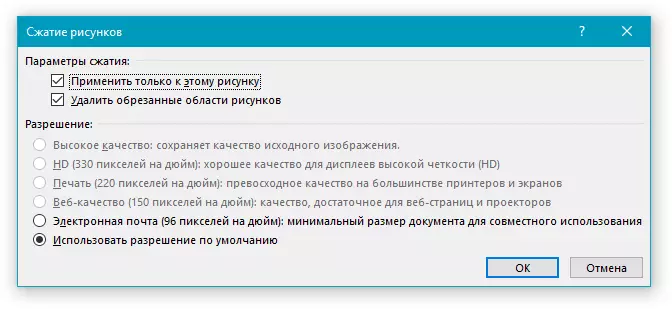
- Aplikoni vetëm për këtë shifër;
- Hiq modelet e prerjes.
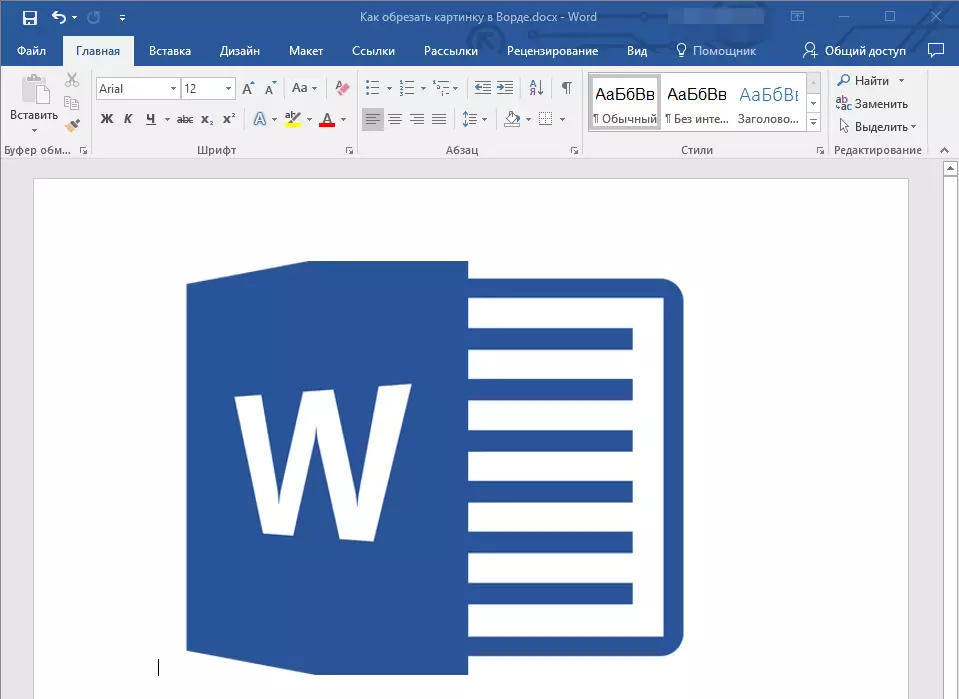
4. Kliko "Esc" . Fushëveprimi i skedarit grafik do të ndryshohet, përdoruesit e tjerë nuk do të jenë në gjendje të shohin fragmentet që fshihen.
Ndryshoni madhësinë e imazhit pa u zvogëluar
Mbi, kemi thënë për të gjitha metodat e mundshme, me të cilat mund të shkurtoni vizatimin në fjalë. Përveç kësaj, mundësitë e programit gjithashtu ju lejojnë të zvogëloni proporcionalisht madhësinë e imazhit ose të vendosni dimensionet e sakta, pa e prerë atë. Për ta bërë këtë, bëni një nga të mëposhtmet:
Për ndryshime arbitrare në madhësinë e modelit me ruajtjen e proporcionalitetit, klikoni në zonën në të cilën ndodhet dhe tërhiqet në drejtimin e dëshiruar (brenda modelit për të zvogëluar, jashtë - për të rritur madhësinë e saj) për një nga shënuesit këndorë.

Nëse doni të ndryshoni vizatimin nuk është proporcional, mos u bëni për shënuesit e qosheve, por për ato që ndodhen në mes të fytyrave të figurës në të cilën është vendosur vizatimi.
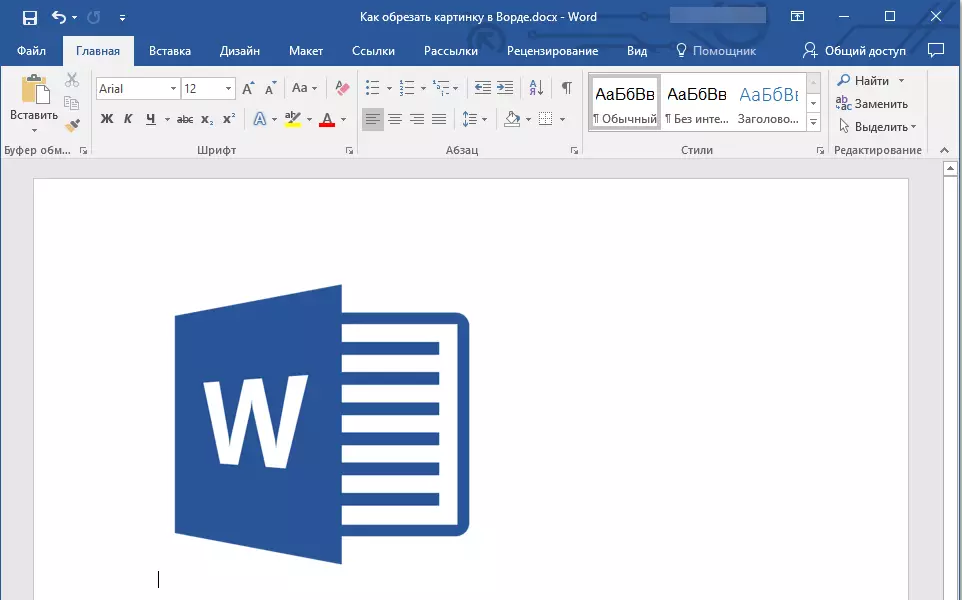
Për të vendosur dimensionet e sakta të zonës në të cilën do të jetë fotografia, dhe në të njëjtën kohë të vendosë vlerat e sakta të madhësisë për vetë skedarin grafik, të bëjë sa më poshtë:
1. Theksoni imazhin me klikim të dyfishtë.
2. Në skedën "Formati" në një grup "Permasa" Vendosni parametrat e saktë për fushat horizontale dhe vertikale. Gjithashtu, ju mund të ndryshoni ato gradualisht duke shtypur shigjetat poshtë ose lart, duke e bërë vizatimin më pak ose më shumë, respektivisht.
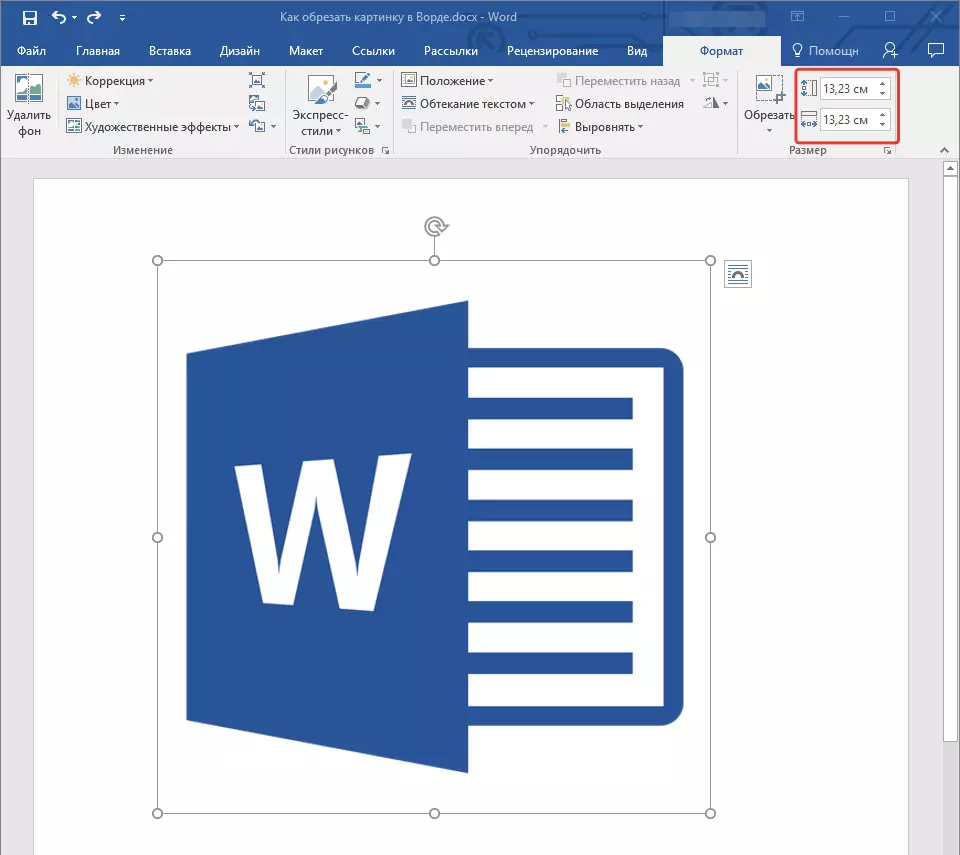
3. Dimensionet e figurës do të ndryshohen, vetë vizatimi nuk do të pritet.
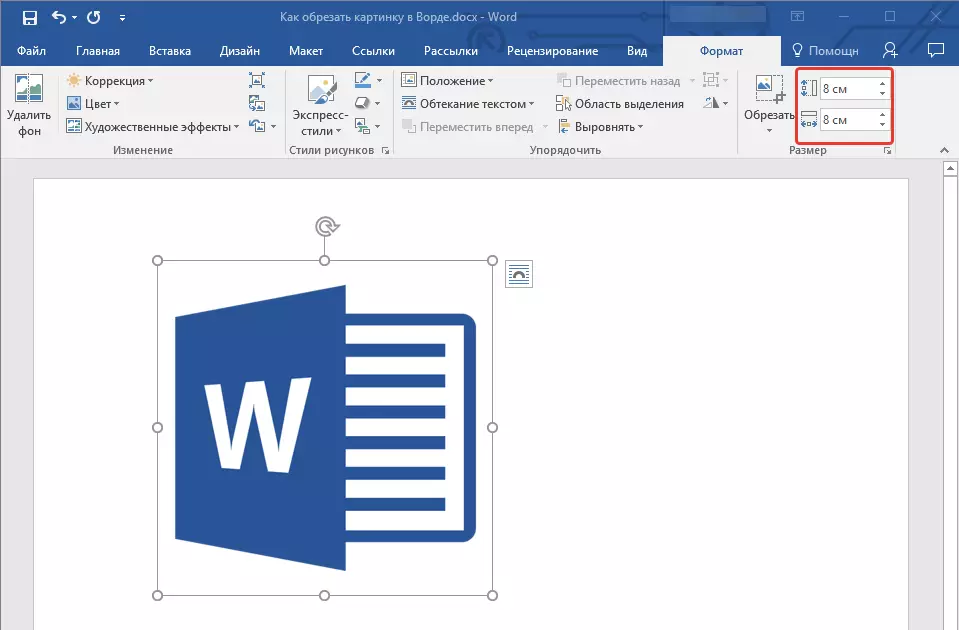
4. Shtypni butonin "Esc" Për të dalë nga mënyra e punës me skedarë grafik.
Mësim: Si të shtoni tekst mbi figurën në fjalë
Për këtë, gjithçka, nga ky artikull ju keni mësuar se si të prerë modelin ose foton në fjalë, të ndryshoni madhësinë, vëllimin e tij dhe të përgatiteni për punën dhe ndryshimet e mëvonshme. MS Word dhe jini produktiv.
